Retoure Kommissionierung
Vom Hauptmenü aus gelangt man in die Retoure. Dort befindet sich der Punkt Kommissionierung. Der Punkt ist nur mit dem Recht Retoure Kommissionierung erreichbar.
Hinweis: Der übergeordnete Hauptmenüpunkt Retoure ist nur in einem HUB-redis für Benutzer mit dem Recht Retoure Scannung auswählbar.
Die im Modul Kommissionierung (Standort -> Retoure -> Kommissionierung) angelegten Kommissionierpakete werden dem Benutzer zugeordnet und müssen abgearbeitet werden.
Dabei wird das älteste verfügbare Paket nach folgenden Kriterien zugeordnet:
- ein bereits zugeordnetes Paket wird einem Benutzer wieder zugeordnet, falls die Ablaufzeit noch nicht abgelaufen ist. Die Einstellung befindet sich im Modul Kommissionierung bei den Einstellungen. (Property: PICKING_VALIDITY_TIME)
- ein bereits angefangen priorisiertes Paket
- ein priorisiertes Paket
- ein angefangenes nicht priorisiertes Paket
- ein nicht priorisiertes Paket
Nachdem ein Kommissionierpaket zugewiesen wurde wird der Mitarbeiter zu den entsprechenden Packstücken geführt. Als Ordnungskriterium gilt die Ordnungsnummer des Lagerplatzes auf dem sich die Packstücke befinden. Voraussetzung für die Bildung von Kommissionierpaketen ist, dass sich die Packstücke auf Lagerplätzen vom Typ Einzelplatz befinden.
Zuweisung eines Kommissionierpaketes / Scannung Zielladehilfsmittel
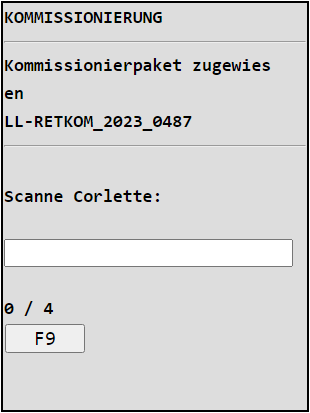
Es wird angezeigt welches Kommissionierpaket zugewiesen wurde. Zudem erfolgt die Aufforderung ein Ladehilfsmittel zu scannen. Dabei ist auf die Art des Ladehilfsmittles (Corlette / Palette) laut Anzeige zu achten. Das Ladehilfsmittel muss leer sein. Mit F9 gelangt man ins Retourenmenü.
Hinweis: Bei einer Wiederaufnahme eines Kommissionierpakets wird dazu aufgefordert genau das Zielladehilfsmittel zu scannen mit dem zuvor gearbeitet wurde.
Scannung Lagerplatz
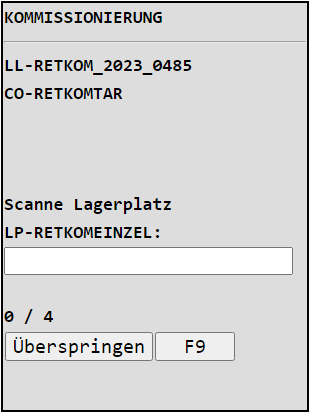
Folgende Informationen werden angezeigt:
- Kennung des Kommissionierpakets
- Name des gescannten Zielladehilfsmittels
Es erfolgt eine Aufforderung den Lagerplatz zu scannen auf dem sich das aktuell zu bearbeitende Packstück befindet.
Mit F9 gelangt man ins Retourenmenü. Mit Überspringen können alle Packstücke die sich auf diesem Lagerplatz befinden übersprungen werden.
Hinweis: Jedes Packstück kann nur einmal mit der Überspringen Taste übersprungen werden. Beim zweiten Überspringen wird es als Fehlt markiert und wird nicht mehr zum scannen angeboten.
Scannung Ladehilfsmittel
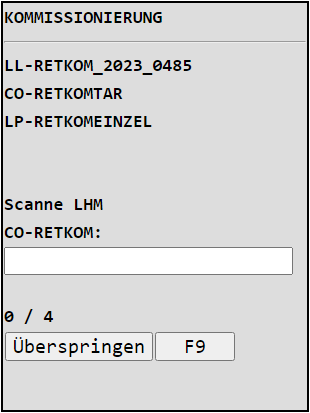
Diese Seite wird nur angezeigt, wenn sich mehr als ein Ladehilfsmittel auf dem Lagerplatz befindet.
Folgende Informationen werden angezeigt:
- Kennung des Kommissionierpakets
- Name des gescannten Zielladehilfsmittels
- Name des Lagerplatzes auf dem sich das aktuell zu bearbeitende Packstück befindet
Es erfolgt eine Aufforderung das Ladehilfsmittel zu scannen auf dem sich das aktuell zu bearbeitende Packstück befindet.
Mit F9 gelangt man ins Retourenmenü. Mit Überspringen können alle Packstücke die sich auf diesem Lagerplatz befinden übersprungen werden.
Hinweis: Jedes Packstück kann nur einmal mit der Überspringen Taste übersprungen werden. Beim zweiten Überspringen wird es als Fehlt markiert und wird nicht mehr zum scannen angeboten.
Scannung Packstück
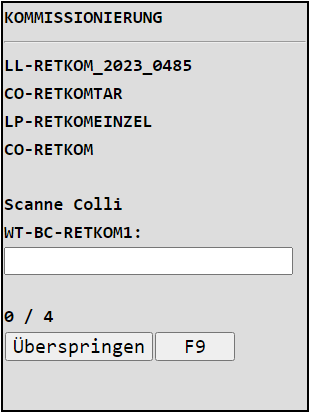
Folgende Informationen werden angezeigt:
- Kennung des Kommissionierpakets
- Name des gescannten Zielladehilfsmittels
- Name des Lagerplatzes auf dem sich das aktuell zu bearbeitende Packstück befindet
- Name des Ladehilfsmittels auf dem sich das aktuell zu bearbeitende Packstück befindet.
Es erfolgt eine Aufforderung den Barcode des aktuell zu bearbeitenden Packstücks zu scannen.
Mit F9 gelangt man ins Retourenmenü. Mit Überspringen kann das Packstück übersprungen werden.
Hinweis: Jedes Packstück kann nur einmal mit der Überspringen Taste übersprungen werden. Beim zweiten Überspringen wird die Taste mit Fehlt bezeichnet und das Colli wird nicht mehr zum scannen angeboten.
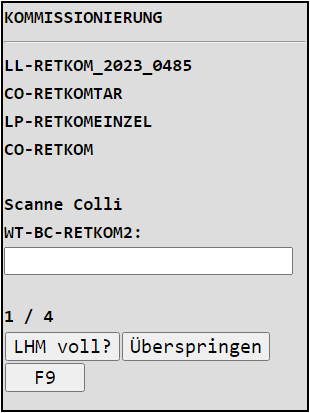
Sobald sich mindestens ein Packstück auf dem Zielladehilfsmittel befindet wird die Taste LHM voll? eingeblendet. Sollte auf dem Zielladehilfsmittel nicht mehr genug Platz sein, um ein weiteres Packstück darauf zu packen, dann kann das Zielladehilfsmittel auf den Bereitstellungsplatz / Rüstplatz gebracht werden.
Fehlendes Packstück
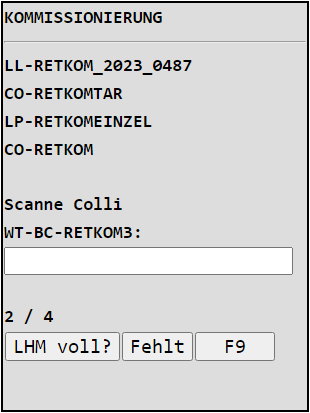
Nach dem erstmaligen Überspringen wird das Packstück ein weiteres mal zum Scannen angeboten. Sollte es nicht vorhanden sein kann es über die Fehlt Taste als fehlend markiert werden. In diesen Fall wird sich später der Differenzenprozess anschließen.
Folgende Informationen werden angezeigt:
- Kennung des Kommissionierpakets
- Name des gescannten Zielladehilfsmittels
- Name des Lagerplatzes auf dem sich das aktuell zu bearbeitende Packstück befindet
- Name des Ladehilfsmittels auf dem sich das aktuell zu bearbeitende Packstück befindet.
Es erfolgt eine Aufforderung den Barcode des aktuell zu bearbeitenden Packstücks zu scannen.
Mit F9 gelangt man ins Retourenmenü. Mit Fehlt kann das Packstück übersprungen werden.
Scannung Bereitstellungsplatz / Rüstplatz
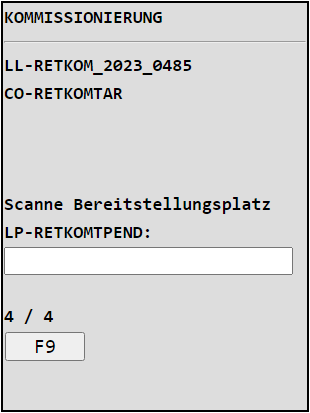
Man gelangt zu dieser Seite, wenn alle Packstücke eines Kommissionierpakets auf das Zielladehilfsmittel gescannt wurden, oder die Taste LHM voll? betätigt wurde.
Folgende Informationen werden angezeigt:
- Kennung des Kommissionierpakets
- Name des gescannten Zielladehilfsmittels
Es erfolgt eine Aufforderung den Bereitstellungsplatz bzw. Rüstplatz zu scannen. Dabei handelt es sich um einen Lagerplatz vom Typ Bereitstellungsfläche bzw. Rüstfläche.
Mit F9 gelangt man ins Retourenmenü.
Nachdem der Bereitstellungsplatz / Rüstplatz gescannt wurde gibt es 3 Möglichkeiten welche Seite als nächstes angezeigt wird:
- Wenn das Kommissionierpaket vollständig abgeabeitet wurde, dann wird ein neues Kommissionierpaket zugewiesen und der Prozess beginnt von vorn.
- Wenn das Kommissionierpaket nocht nicht vollständig abgearbeit ist, dann wird man aufgefordert ein neues Zielladehilfsmittel zu scannen.
- Wenn es Packstücke gibt die mehr als einmal übersprungen wurden, dann gelten diese als fehlend. Sollte es dadurch zu unvollständigen / differenten Aufträgen gekommen sein, so müssen die Packstücke dieser Aufträge von der Bereitstellungsfläche / Rüstfläche zu einem Klärplatz gebracht werden. Es beginnt der Differenzenprozess.
Differenzenprozess
Wenn es Packstücke gibt die mehr als einmal übersprungen wurden, dann gelten diese als fehlend. Sollte es dadurch zu unvollständigen / differenten Aufträgen gekommen sein, so müssen die Packstücke dieser Aufträge von der Bereitstellungsfläche / Rüstfläche zu einem Klärplatz gebracht werden.
Scannung Zielladehilfsmittel (Differenzenprozess)
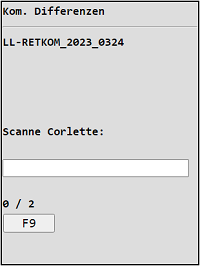
Es wird angezeigt welches Kommissionierpaket zugewiesen wurde. Zudem erfolgt die Aufforderung ein Ladehilfsmittel zu scannen. Das Ladehilfsmittel muss leer sein. Mit F9 gelangt man ins Retourenmenü.
Hinweis: Bei einer Wiederaufnahme eines Kommissionierpakets wird dazu aufgefordert genau das Zielladehilfsmittel zu scannen mit dem zuvor gearbeitet wurde.
Scannung Lagerplatz (Differenzenprozess)
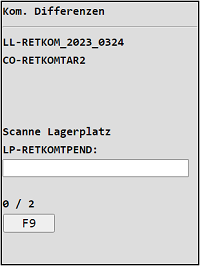
Folgende Informationen werden angezeigt:
- Kennung des Kommissionierpakets
- Name des gescannten Zielladehilfsmittels
Es erfolgt eine Aufforderung den Lagerplatz zu scannen auf dem sich das aktuell zu bearbeitende Packstück befindet.
Mit F9 gelangt man ins Retourenmenü.
Scannung Ladehilfsmittel (Differenzenprozess)
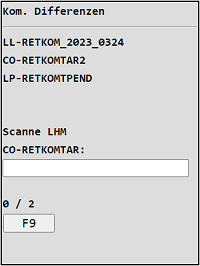
Folgende Informationen werden angezeigt:
- Kennung des Kommissionierpakets
- Name des gescannten Zielladehilfsmittels
- Name des Lagerplatzes auf dem sich das aktuell zu bearbeitende Packstück befindet
Es erfolgt eine Aufforderung das Ladehilfsmittel zu scannen auf dem sich das aktuell zu bearbeitende Packstück befindet.
Mit F9 gelangt man ins Retourenmenü.
Scannung Packstück (Differenzenprozess)
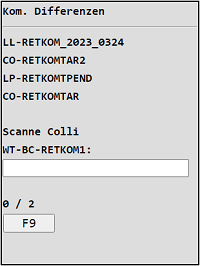
Folgende Informationen werden angezeigt:
- Kennung des Kommissionierpakets
- Name des gescannten Zielladehilfsmittels
- Name des Lagerplatzes auf dem sich das aktuell zu bearbeitende Packstück befindet
- Name des Ladehilfsmittels auf dem sich das aktuell zu bearbeitende Packstück befindet.
Es erfolgt eine Aufforderung den Barcode des aktuell zu bearbeitenden Packstücks zu scannen.
Sobald sich mindestens ein Packstück auf dem Zielladehilfsmittel befindet wird die Taste LHM voll? eingeblendet. Sollte auf dem Zielladehilfsmittel nicht mehr genug Platz sein, um ein weiteres Packstück darauf zu packen, dann kann das Zielladehilfsmittel auf den Klärplatz gebracht werden.
Mit F9 gelangt man ins Retourenmenü.
Scannung Klärplatz (Differenzenprozess)
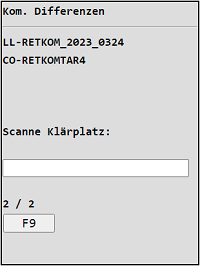
Man gelangt zu dieser Seite, wenn alle Packstücke eines Kommissionierpakets auf das Zielladehilfsmittel gescannt wurden, oder die Taste LHM voll? betätigt wurde.
Folgende Informationen werden angezeigt:
- Kennung des Kommissionierpakets
- Name des gescannten Zielladehilfsmittels
Es erfolgt eine Aufforderung den Klärplatz zu scannen. Dabei handelt es sich um einen Lagerplatz vom Typ Klärplatz.
Mit F9 gelangt man ins Retourenmenü.
Nachdem der Klärplatz gescannt wurde gibt es 2 Möglichkeiten welche Seite als nächstes angezeigt wird:
- Wenn das Kommissionierpaket vollständig abgeabeitet wurde, dann wird ein neues Kommissionierpaket zugewiesen und der Prozess beginnt von vorn.
- Wenn das Kommissionierpaket nocht nicht vollständig abgearbeit ist, dann wird man aufgefordert ein neues Zielladehilfsmittel zu scannen und der Differenzenprozess wird fortgesetzt.
Anmerkungen zum Prozessdurchlauf (Status der Kommissionierpakete)
Die Kommissionierpakete haben intern verschiedene Status:
- Angelegt (NEW)
- Zuweisung erfolgt (ASSIGNED)
- In Kommissionierung ab erster Scannung eines Packstücks (IN_PROGRESS)
- Kommissionierung abgeschlossen (PICKED)
- WA erfolgt (FINISHED) ACHTUNG! Zustand wird nicht gesetzt!
Die Packstücke die zu einem Kommissionierpaket gehören, sind jeweils Teile des Kommissionierpakets und können auch unterschiedliche Status haben. Für den Kommissionierungsprozess sind dies:
- Neu (NEW)
- Im normalen Kommissionierprozess auf LHM verladen (PICKED)
- LHM mit Pkst auf Bereitstellungsplatz / Rüstplatz verbracht (TRANSFERRED)
- Packstück einmal übersprungen (SKIPPED)
- Packstück zum zweiten mal übersprungen. Packstück gilt als Fehlend. (MISSING)
- Packstück hatte einen Warenausgang bevor die Kommissionierung begonnen wurde. (OUTBOUND)
Die Packstücke die zu einem Kommissionierpaket gehören, sind jeweils Teile des Kommissionierpakets und können auch unterschiedliche Status haben. Für den Differenzenprozess sind dies:
- Start Differenzenprozess (TRANSFERRED && Packstück ist auf Bereitstellungsplatz / Rüstplatz)
- Auf Ziel-LHM verladen (TRANSFERRED)
- LHM mit Pkst auf Klärplatz verbracht (DIFFERENT)
- Packstück hatte einen Warenausgang bevor die Kommissionierung begonnen wurde. (OUTBOUND)